网友归凰提问:金舟pdf编辑器怎么修改文字
pdf格式文件可以保证传输过程中文件内容不被破坏,因此我们在工作中经常需要对pdf文件进行编辑。但是很多朋友表示不清楚怎么调整pdf文件内容的格式,接下来小编就教大家怎么通过金舟PDF编辑器来调整pdf文件行间距,以及添加图片背景吧。
金舟PDF编辑器怎么设置文本行距
1、打开金舟PDF编辑器,点击【打开PDF文件】将要编辑的文件打开。
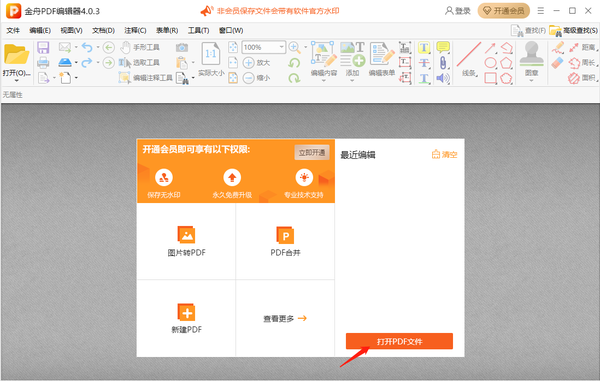
2、鼠标双击选中文本,然后【Ctrl+A】全选文本。鼠标右键选择【段落】。
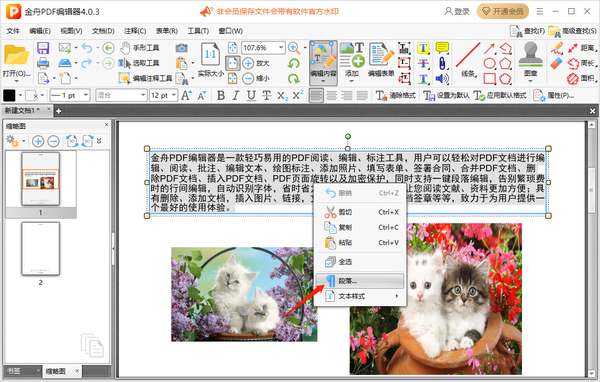
3、在跳出的对话框中,可设置行距、对齐方式以及缩进。设置好之后点击【确定】即可。
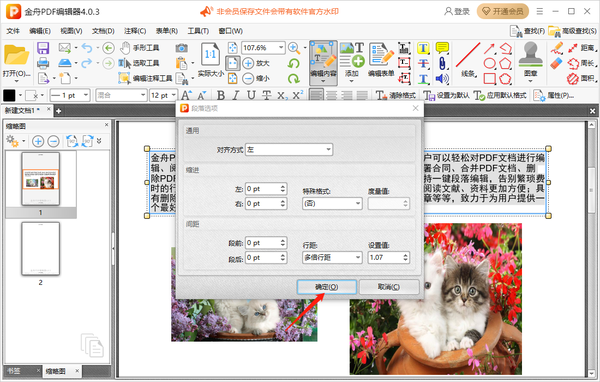
金舟PDF编辑器怎么将多张图片设置成大小相同
1、打开要编辑的文件后,按住Ctrl键不放,选择同一页面的全部图片。
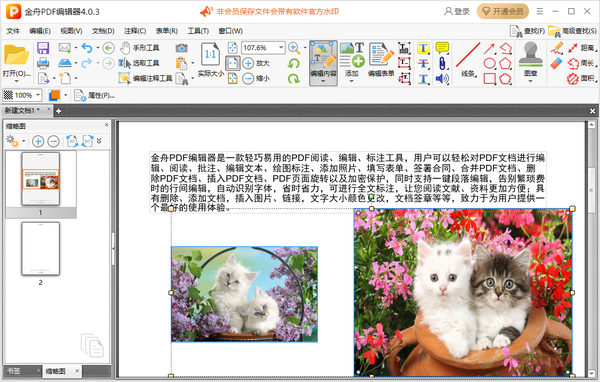
2、鼠标右键选择【布局】,点击【使大小相同】。

3、此时图片尺寸大小已经一致了,可以移动图片调整位置。

金舟PDF编辑器怎么添加图片背景
1、打开要编辑的文件后,点击菜单栏【文档】,选择【背景】,点击【添加】。
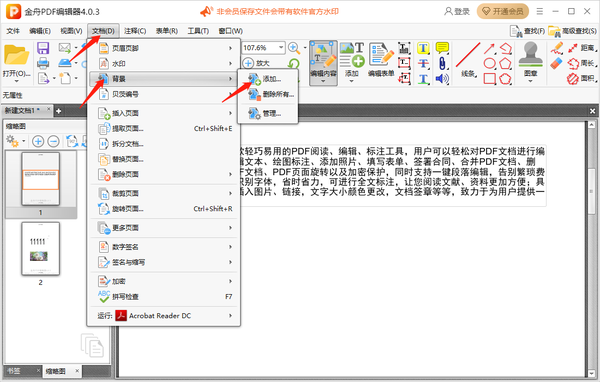
2、在【添加背景】界面,勾选【文件名】,点击【添加图片】。
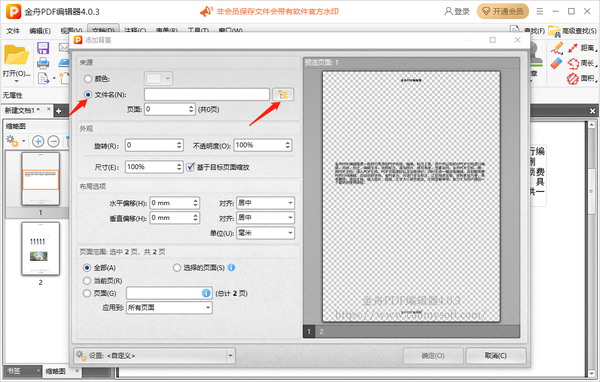
3、添加后,可以编辑外观、布局选项以及页面范围等,右侧可以预览效果,最后点击【确定】即可。
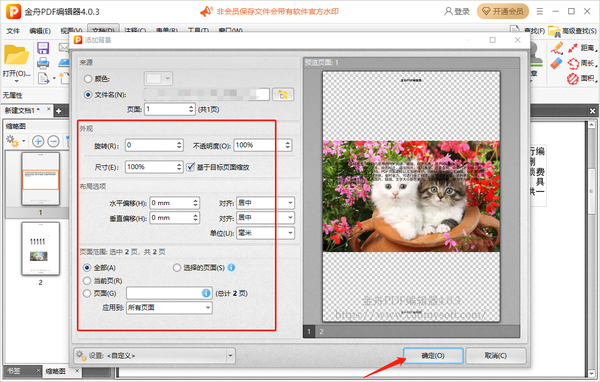
关于《金舟PDF编辑器怎么设置文本行距_怎么添加图片背景》相关问题的解答面善小编就为大家介绍到这里了。如需了解其他软件使用问题,请持续关注国旅手游网软件教程栏目。
![苹果手机出现白屏怎么办[苹果手机出现白屏怎么回事]](http://img.citshb.com/uploads/article/20230514/64607b6e169d6.jpg)
![如何更新小米应用商店[小米应用商店软件更新]](http://img.citshb.com/uploads/article/20230514/6460678a2b7ef.jpg)
![oppo怎么设置自动免提[oppor17免提键怎么设置]](http://img.citshb.com/uploads/article/20230514/646040779be96.jpg)
![oppor17怎么调桌面图标大小[oppor17怎么调图标大小]](http://img.citshb.com/uploads/article/20230514/64603cf2ec4f8.jpg)
![vivo手机设置一键锁屏的具体操作步骤[vivo手机设置一键锁屏的具体操作步骤是什么]](http://img.citshb.com/uploads/article/20230514/6460368b1e1d4.jpg)
![金舟pdf编辑器会员多少钱一个[金舟pdf编辑器会员多少钱一年]](http://img.citshb.com/uploads/article/20230714/64b122ff03be3.jpg)
![金舟pdf编辑器怎么显示网格线条[金舟pdf编辑器使用]](http://img.citshb.com/uploads/article/20230608/6481acb91ee6e.jpg)
![金舟pdf编辑器怎么使用快照功能[金舟pdf编辑器怎么使用快照功能]](http://img.citshb.com/uploads/article/20230608/6481acb36e660.jpg)
![金舟pdf编辑器在pdf中添加复选框步骤[金舟pdf编辑器在pdf中添加复选框步骤是什么]](http://img.citshb.com/uploads/article/20230608/6481ac8e517e4.jpg)
![金舟pdf编辑器使用[金舟pdf编辑器怎么修改文字]](http://img.citshb.com/uploads/article/20230608/6481ac869c988.jpg)




